Möchten Sie Schriftarten zu LibreOffice hinzufügen? Wir haben bereits darüber gesprochen, dass LibreOffice einer der bestmöglichen Ersatz für Microsoft Word ist und wie seine offene Plattform im Vergleich zu anderen abschneidet. Einer der großen Vorteile ist, wie anpassungsfähig es ist, egal an welcher Art von Dokument Sie arbeiten oder auf die Plattform übertragen möchten.
Das gilt auch für die Schriftarten, die Sie in LibreOffice verwenden, um genau das gewünschte Aussehen zu erhalten. Lassen Sie uns die Grundlagen des Hinzufügens von Schriftarten durchgehen, wie Sie dies tun können und wie Sie Ihre Schriftartoptionen anpassen.
Die gute Nachricht zur Verwendung von Schriftarten in LibreOffice
LibreOffice zieht aus demselben Schriftartenordner, den Betriebssysteme für andere Programme wie Microsoft Word halten. Das macht die Verwaltung von Schriftarten in LibreOffice zu einem sehr einfachen Prozess. Wenn Sie in der Vergangenheit Schriftdateien heruntergeladen haben, wird LibreOffice sie wahrscheinlich finden und in die Schriftliste aufnehmen, wenn Sie die App installieren. Wenn Sie neue Schriftarten installieren möchten, ist der Prozess weitgehend derselbe, also fangen wir an!
So fügen Sie Schriftarten für die LibreOffice-App hinzu
Dieser Vorgang ist im Wesentlichen derselbe, unabhängig davon, ob Sie Windows oder macOS verwenden. Ein paar der Namen sind etwas anders, aber nicht verwirrend. Hier ist, was zu tun ist.
Schritt 1: Suchen Sie zunächst die gewünschte Schriftart und laden Sie sie herunter. Wenn Sie nach einer bestimmten Schriftart suchen, die zu einer zuvor veröffentlichten Schriftart passt, oder bestimmte Richtlinien einhalten, sollten Sie in der Lage sein, ihren Namen zu googeln und einen kostenlosen Download zu finden. Wenn Sie sich nicht ganz sicher sind, was Sie wollen, können Sie das tun Besuchen Sie eine Website wie FontGetdas einen Abschnitt zum Suchen nach LibreOffice-Schriftarten enthält.
Im Moment verwenden wir die Caladea-Schriftart als Beispiel. Wählen Sie Ihre Schriftart aus, wenn Sie sie finden, und wählen Sie dann aus Schriftart herunterladen zum kostenlosen Download. Dadurch werden mehrere verschiedene Versionen der Schriftart heruntergeladen – Sie benötigen sie alle für die kursive Version, die fette Version usw.

Schritt 2: Die Schriftgruppe wird als ZIP-Datei auf Ihren lokalen Computerspeicher heruntergeladen. Das bedeutet, dass Ihr nächster Schritt darin besteht, es zu finden und zu entpacken. Wenn Sie Ihre letzten Downloads durchsuchen, sollten Sie die ZIP-Datei ganz oben finden. Wählen Sie es aus und wählen Sie Extrakt um die Dateien zu entpacken.
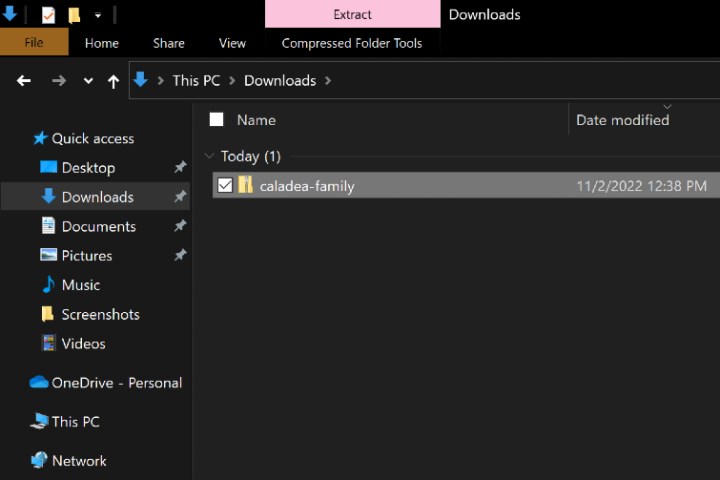
Schritt 3: Ein Ordner mit der neuen Schriftgruppe wird jetzt heruntergeladen, aber Sie sind noch nicht fertig. Wählen Sie alle Schriftarten in der Gruppe aus. Unter Windows sollten Sie mit der rechten Maustaste klicken und auswählen Installieren. In macOS sollten Sie stattdessen doppelklicken und auswählen Schriftarten installieren im neu erscheinenden Fenster.
Manchmal müssen Sie an dieser Stelle bestätigen, dass Sie fortfahren möchten. Solange Ihre Schriftarten aus einer seriösen Quelle stammen, sollte dies kein Problem sein.
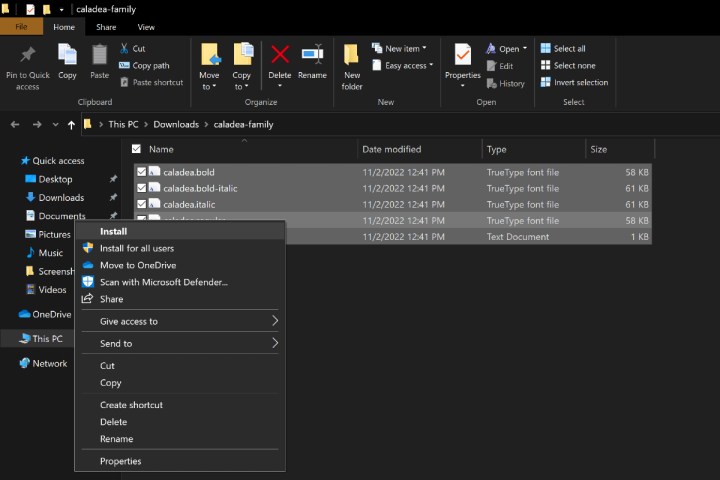
Schritt 4: Die Schriftarten werden nun in die entsprechenden Schriftartenordner in Windows und macOS heruntergeladen. Öffnen Sie LibreOffice und wählen Sie Ihre aus Schriftartenund Sie sollten es als verfügbare Schriftart aufgelistet sehen.
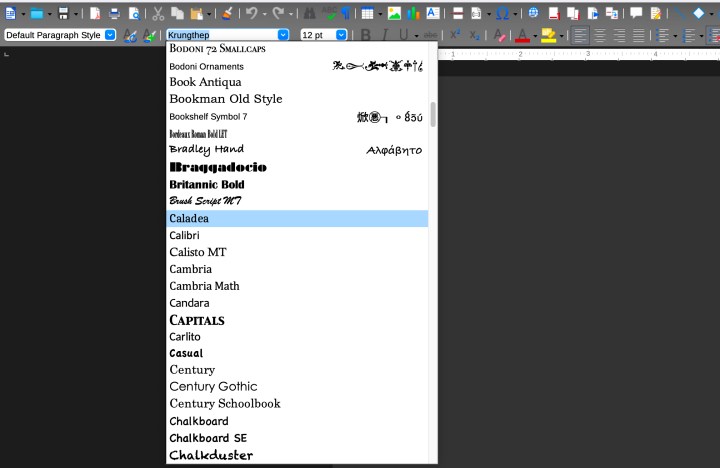
Schritt 5: Das Herunterladen neuer Schriftarten verläuft nicht immer reibungslos. Manchmal sieht die Schriftart nicht so aus, wie sie sollte, oder sie wird nicht angezeigt, oder die Datei wird als beschädigt gemeldet. LibreOffice bietet eine hervorragende Kompatibilität, aber bei Kompatibilitätsproblemen können Sie nicht immer viel tun. Unter Windows haben Sie die Möglichkeit, den Ordner „Fonts“ zu besuchen und diese Schriftartengruppe zu löschen. Versuchen Sie dann, sie von einer besseren Quelle herunterzuladen, oder wählen Sie eine andere Schriftart aus.
Unter macOS haben Sie ein paar weitere Optionen. Sie können die Font Book-App besuchen, dann mit der rechten Maustaste auf Ihre kürzlich heruntergeladene Schriftart klicken und auswählen Bestätigen um die Schriftart auf Kompatibilitätsprobleme zu überprüfen. Sie können auch wählen Duplikate auflösen wenn LibreOffice zwischen zwei Schriftartoptionen verwechselt wird.
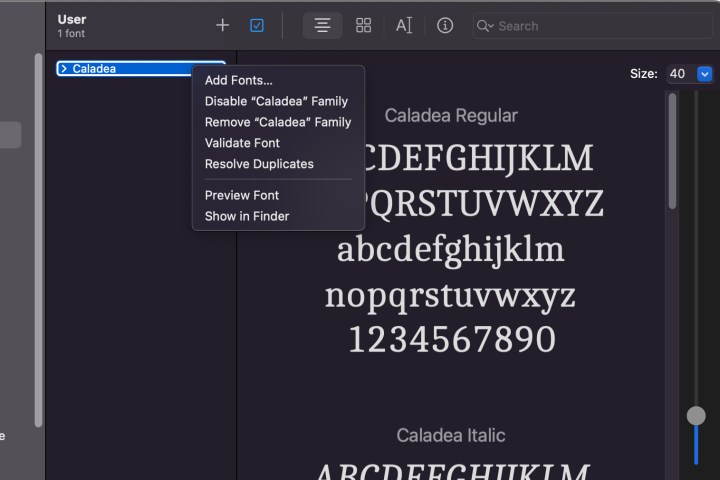
Suchen Sie nach weiteren Informationen zum Installieren neuer Schriftarten? Sehen Sie sich auch unsere Anleitung zum Installieren von Schriftarten unter Windows 11 an.
Empfehlungen der Redaktion
